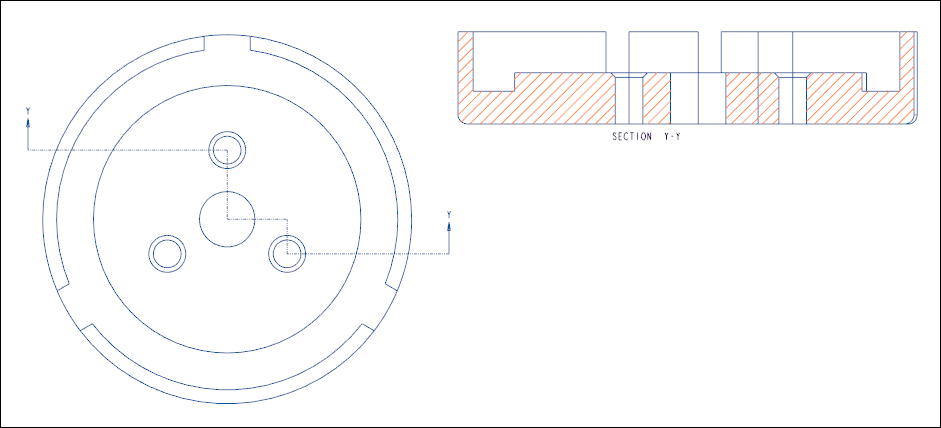Exercice : ajout d'une coupe complète dépliée
Dans cet exercice, vous allez apprendre à ajouter une coupe complète dépliée à une vue de dessin.
Cliquez
ici pour télécharger les modèles nécessaires aux exercices sur les coupes. Enregistrez le dossier compressé
detail_cross-section_models.zip sur votre ordinateur et extrayez les dossiers.
Processus
1. Ouverture du modèle
2. Création d'une vue générale
3. Définition de l'affichage de la vue
4. Ajout d'une coupe complète dépliée
Ouverture du modèle
Définissez internal_unfold_view en tant que répertoire de travail et ouvrez internal_unfold_view.drw. La vue générale du modèle s'affiche.
Création d'une vue générale
1. Cliquez sur Vue générale (General View). La boîte de dialogue Sélectionner l'état combiné (Select Combined State) s'ouvre.
2. Sélectionnez Pas d'état combiné (No Combined State), puis cliquez sur OK (OK).
3. Cliquez à droite de la première vue générale dans la fenêtre graphique. Une nouvelle vue générale est placée.
4. Dans la boîte de dialogue Vue du dessin (Drawing View), sous Noms de vues de modèle (Model view names), cliquez sur FACE (FRONT).
5. Cliquez sur Appliquer (Apply). La deuxième vue générale est placée avec l'orientation de face.
Définition de l'affichage de la vue
1. Sous Catégories (Categories), cliquez sur Affichage de la vue (View Display).
2. Dans la liste Style d'affichage (Display style), sélectionnez Sans ligne cachée (No Hidden).
3. Dans la liste Style d'affichage des arêtes tangentes (Tangent edges display style), sélectionnez Grisé (Dimmed).
4. Cliquez sur Appliquer (Apply). L'affichage de la deuxième vue générale est défini.
Ajout d'une coupe complète dépliée
1. Sous Catégories (Categories), cliquez sur Sections (Sections).
2. Dans Options de section (Section options), sélectionnez Coupe 2D (2D cross-section).
3. Cliquez sur

.
4. Dans la liste Nom (Name), sélectionnez Y.
5. Dans la liste Zone coupée (Sectioned Area), sélectionnez Complète (dépliée) (Full[Unfold]).
6. Cliquez dans la zone Affichage des flèches (Arrow Display).
7. Sélectionnez la première vue générale dans la zone graphique.
8. Cliquez sur Appliquer (Apply) > OK (OK). La coupe complète dépliée est ajoutée.
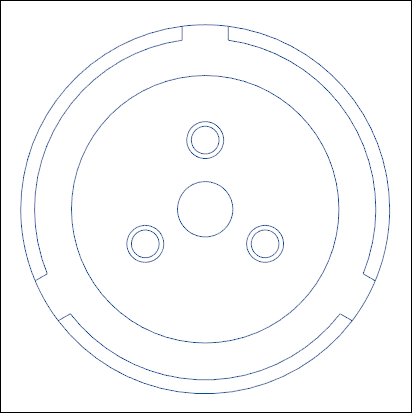
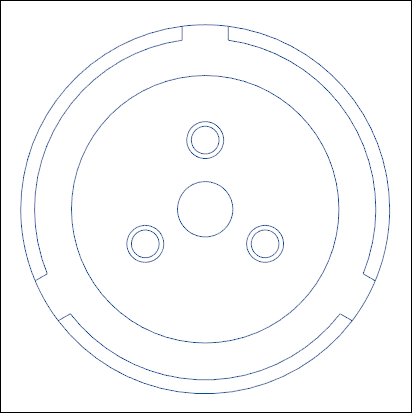
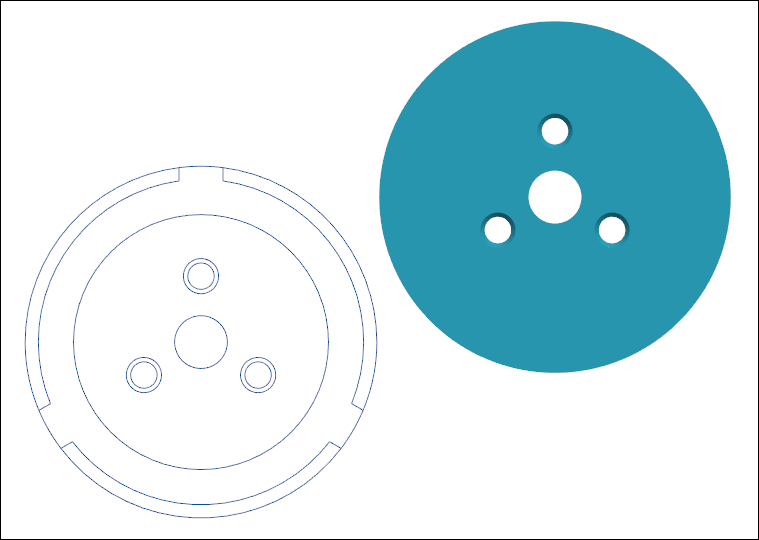
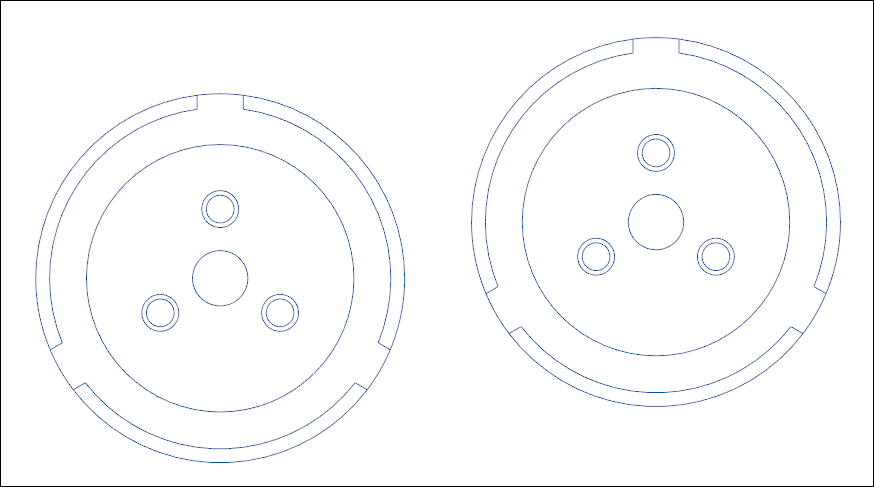
 .
.